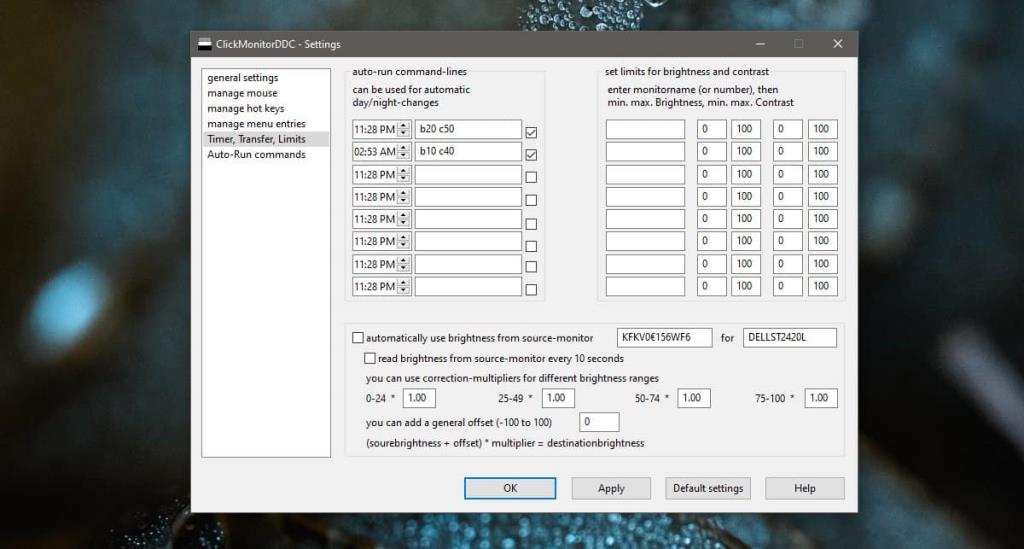La luminosité de l'écran est un contrôle de base sur n'importe quel écran. Vous pouvez le changer en ce qui vous convient ou si vous avez le matériel pour cela, vous pouvez utiliser la luminosité adaptative. La luminosité adaptative est assez courante et se retrouve aussi bien sur les ordinateurs de bureau que sur les mobiles. Il modifie la luminosité de l'écran en fonction de la lumière ambiante. C'est utile mais vous devez avoir du matériel qui le supporte. Si vous souhaitez modifier la luminosité de l'écran en fonction de l'heure de la journée, vous constaterez qu'il n'y a pas beaucoup d'options. La plupart des applications qui prétendent le faire ne sont pas fiables, mais ClickMonitorDDC est la rare exception.
Cet article traite de la luminosité de l'écran et non de la température de l'écran. Pour une raison quelconque, la plupart des développeurs d'applications assimilent la luminosité de l'écran à la température de l'écran lorsqu'elles sont nettement différentes. Si vous souhaitez modifier la température de l'écran en fonction de l'heure de la journée, utilisez Night Light sur Windows 10 ou utilisez l' application F.lux .
Modifier la luminosité de l'écran en fonction de l'heure de la journée
Téléchargez et exécutez ClickMonitorDDC. L'application s'exécute dans la barre d'état système. Ouvrez-le et cliquez sur le bouton en haut à gauche du panneau qui apparaît. Dans la nouvelle fenêtre de paramètres qui s'ouvre, accédez à l'onglet Minuterie, Transfert, Limites.

Dans l'onglet Temps, Transfert, Limites, vous verrez une section intitulée "Lignes de commande à exécution automatique", elle prend en charge huit déclencheurs temporels différents que nous allons utiliser pour modifier la luminosité de l'écran. Vous avez également la possibilité de modifier le contraste et la luminance, mais vous pouvez le laisser de côté si vous le souhaitez.
Tout d'abord, définissez l'heure à laquelle la luminosité doit changer. Ensuite, entrez la lettre « b » et suivez-la avec le niveau de luminosité que vous souhaitez définir à ce moment-là. Pour le contraste, ajoutez un espace après la première commande et entrez "c", suivez-le avec la valeur de contraste que vous souhaitez définir. Enfin, si vous souhaitez régler la luminance, entrez un "l" et son niveau. Cela définira le niveau de luminance bleue.
Exemples de paramètres
b20 c50 l200 b10 c40 b25
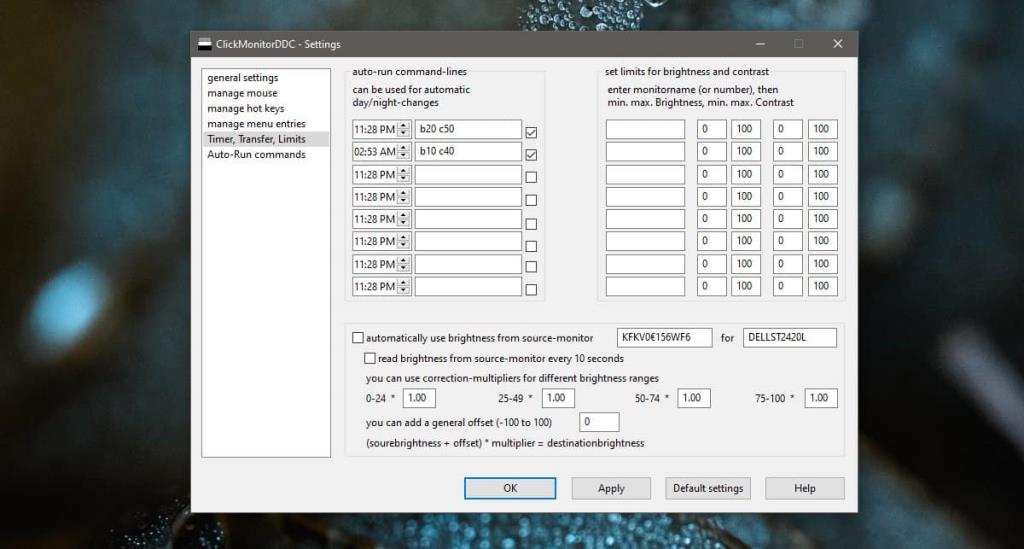
Ajoutez autant de déclencheurs temporels que nécessaire et l'application le permettra. Cliquez sur Appliquer et OK. L'application modifiera la luminosité de l'écran pour tous vos écrans. Si, pour une raison quelconque, l'application ne modifie pas la luminosité sur l'un de vos écrans, vous pouvez utiliser cette même application pour synchroniser la luminosité entre eux .
Il n'y a vraiment qu'une seule limitation à cette méthode ; il ne fonctionnera que sur les écrans externes prenant en charge le protocole DDC. Cela fonctionnera pour tous les écrans d'ordinateurs portables, même si vous ne pourrez peut-être pas définir le niveau de contraste pour un écran interne.